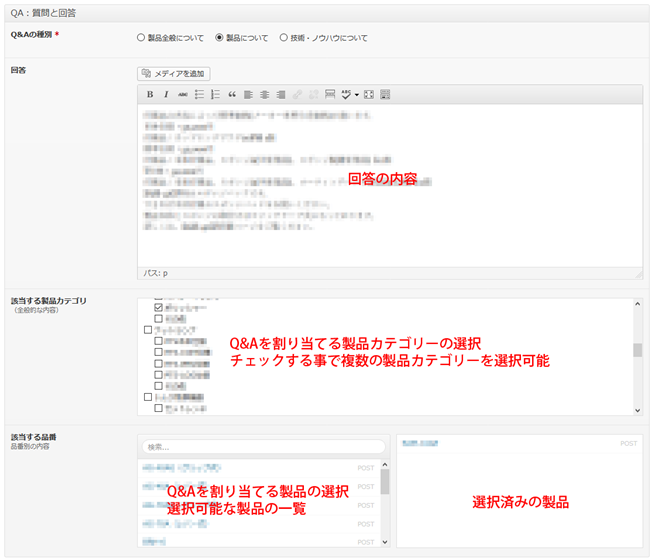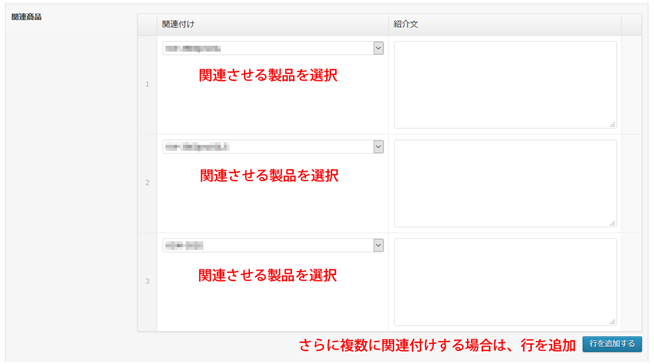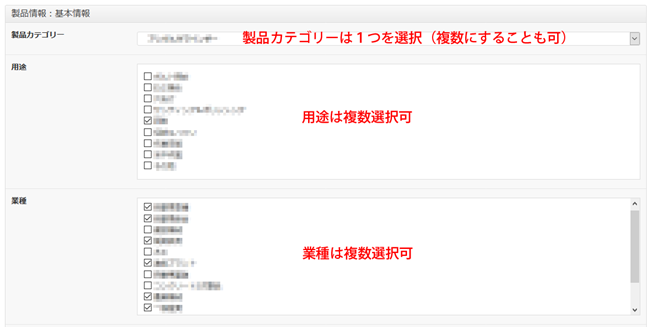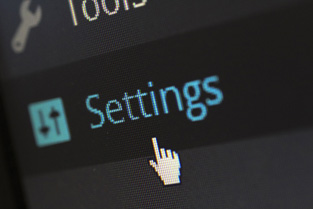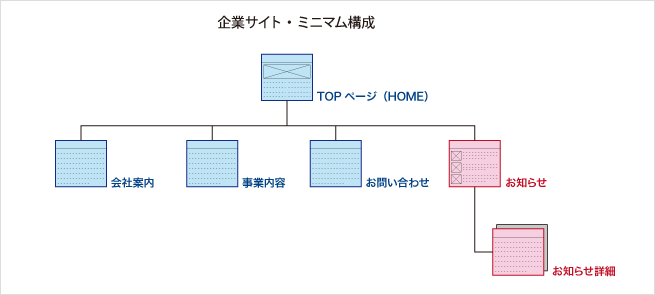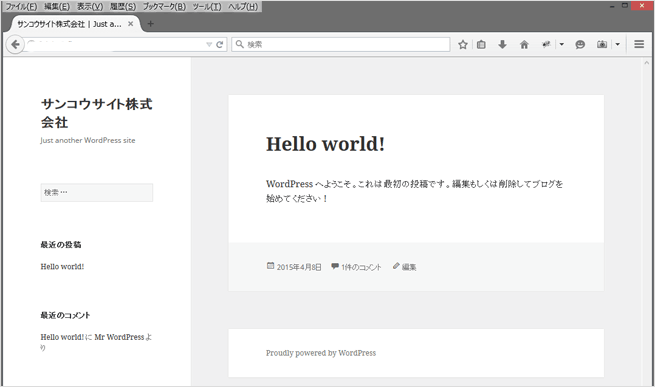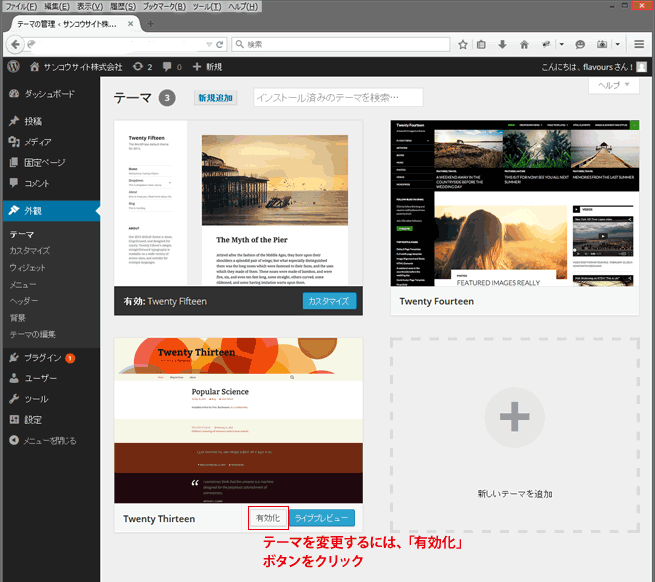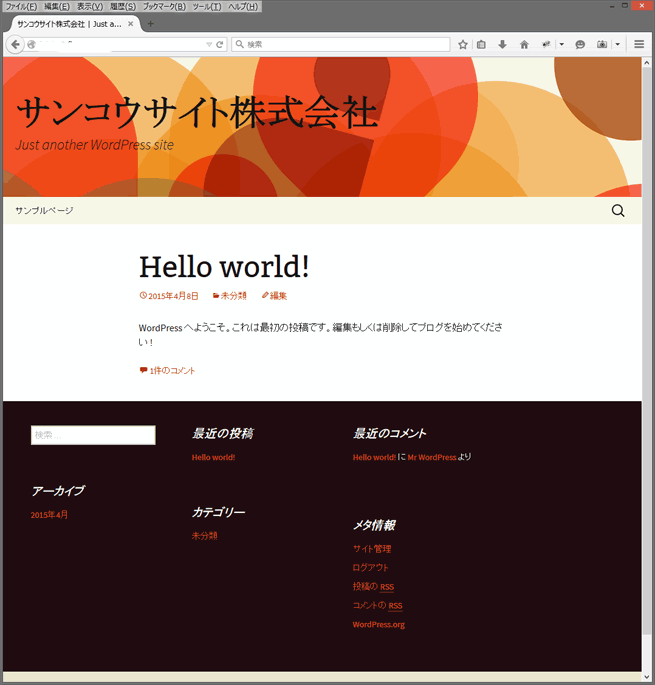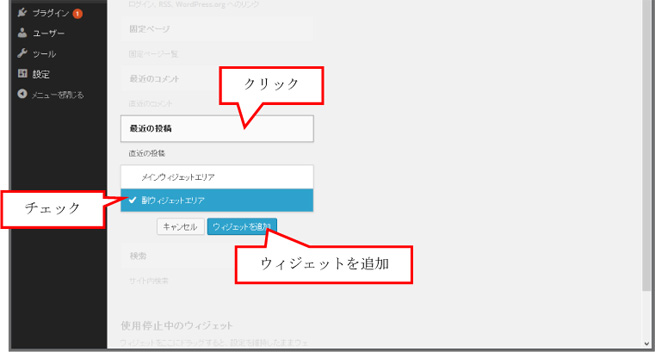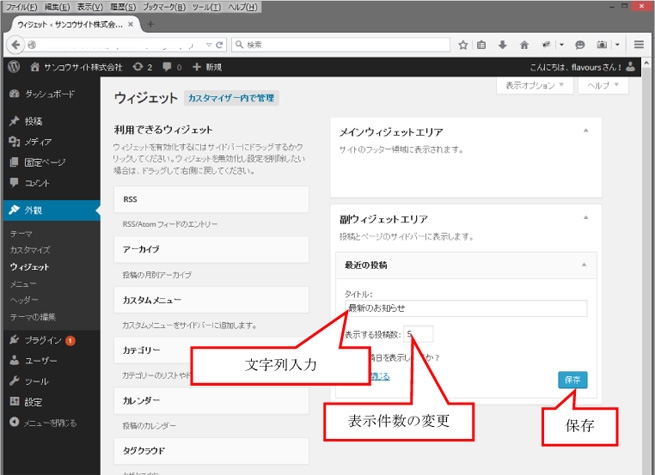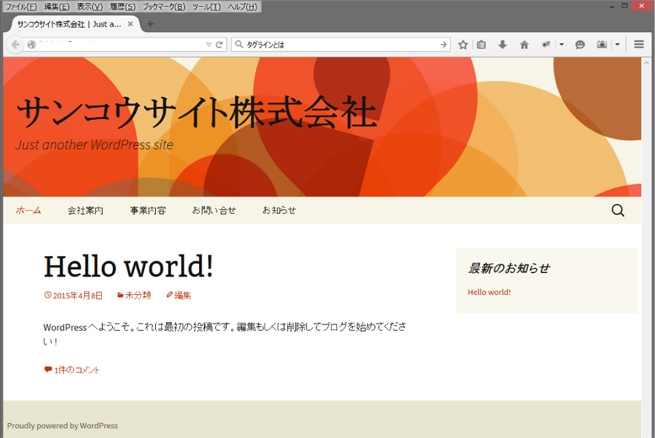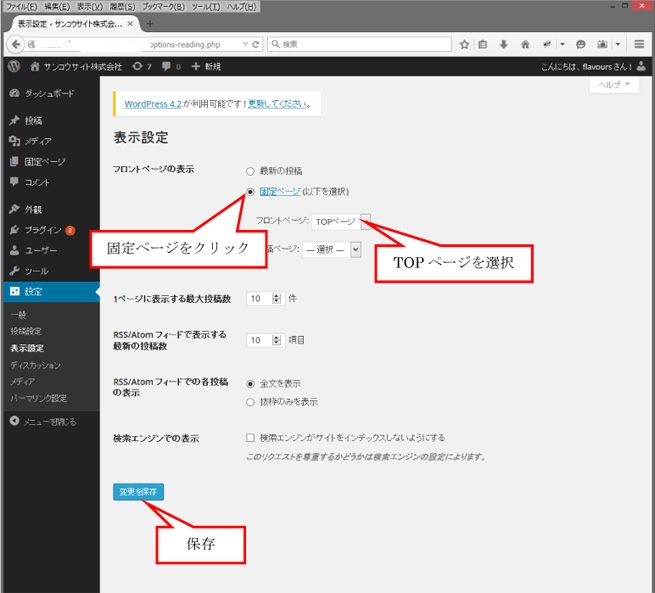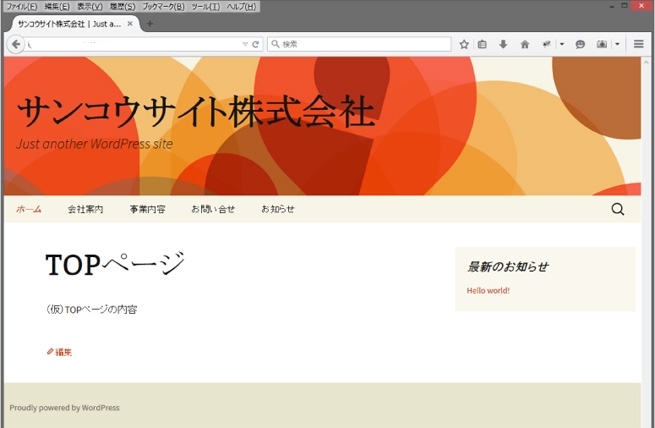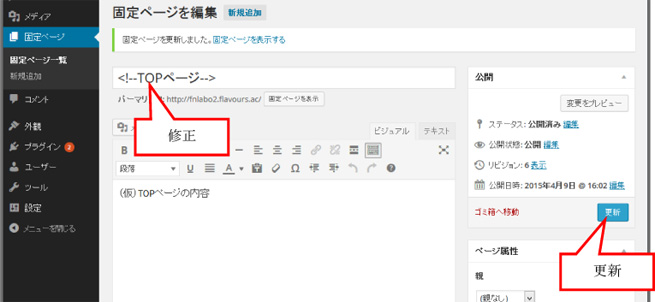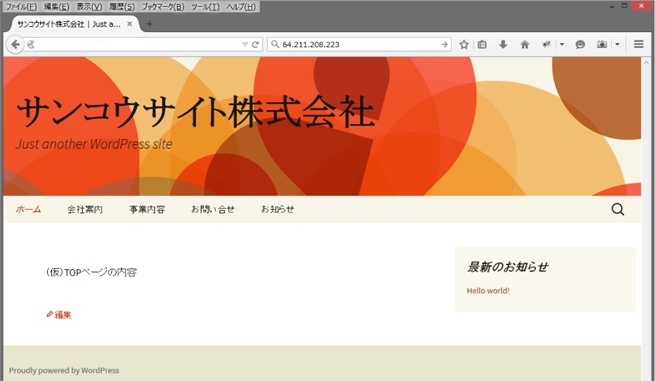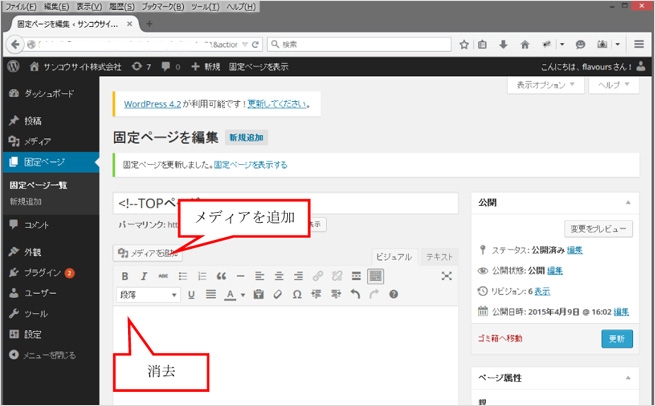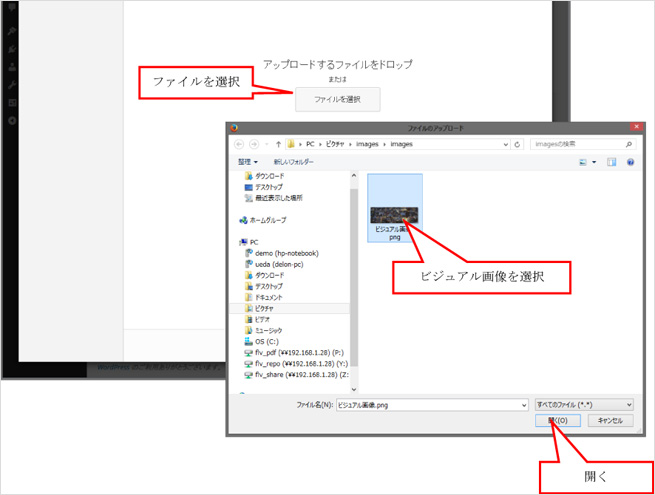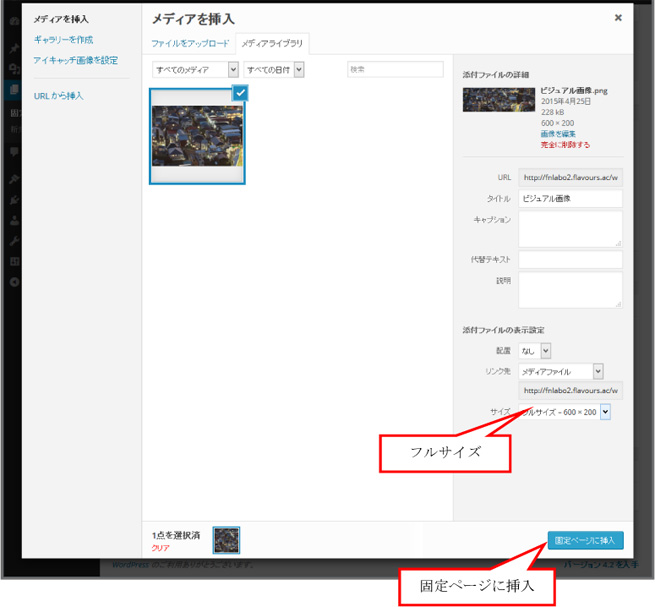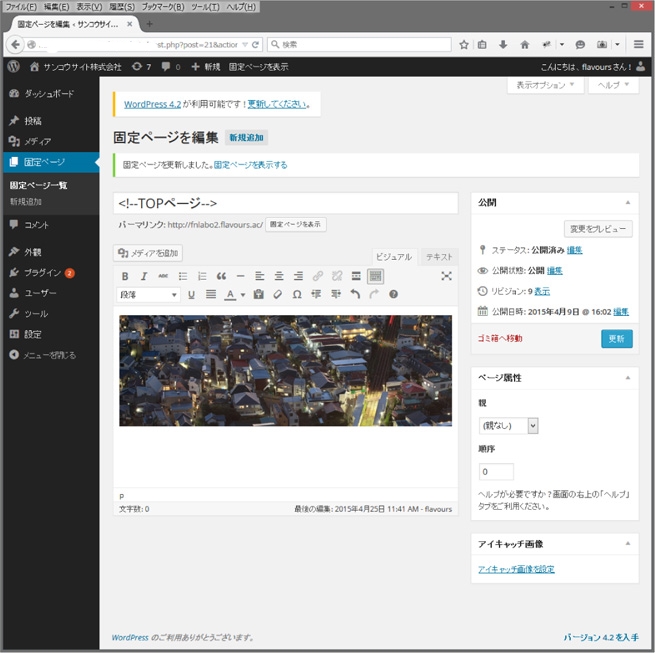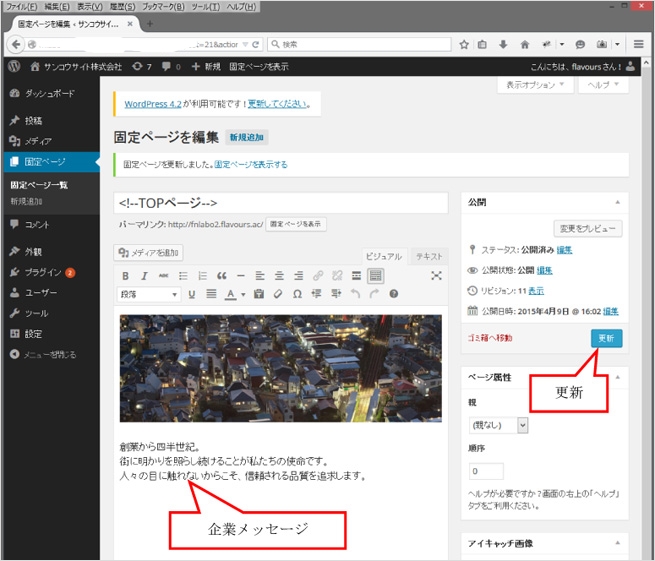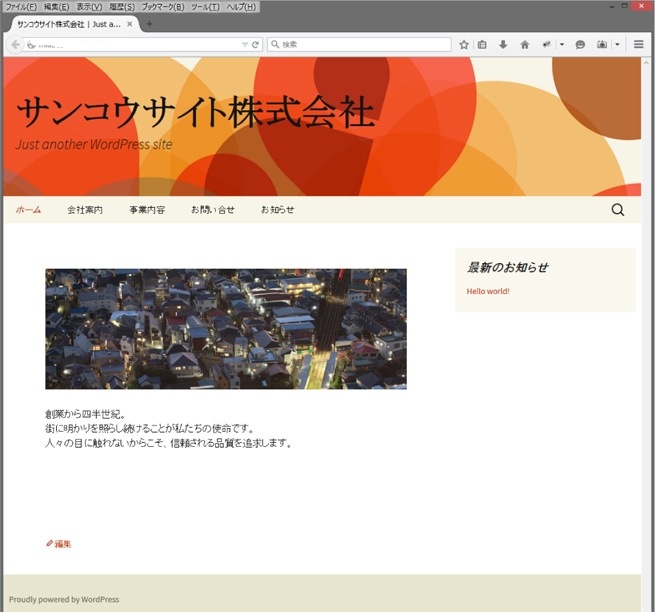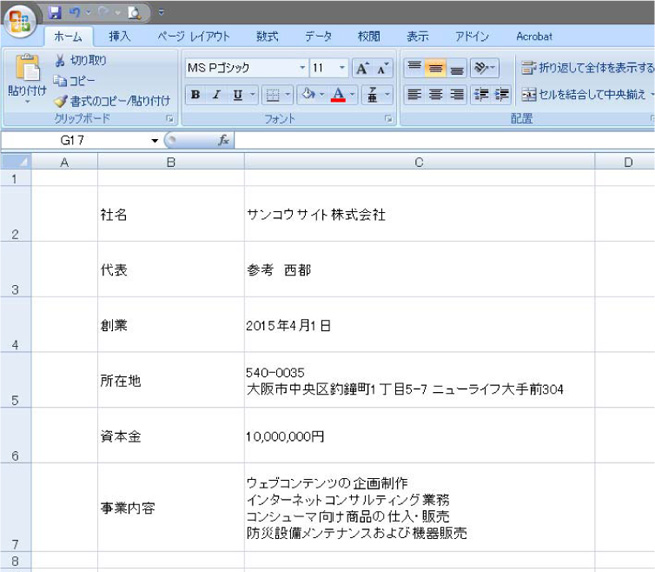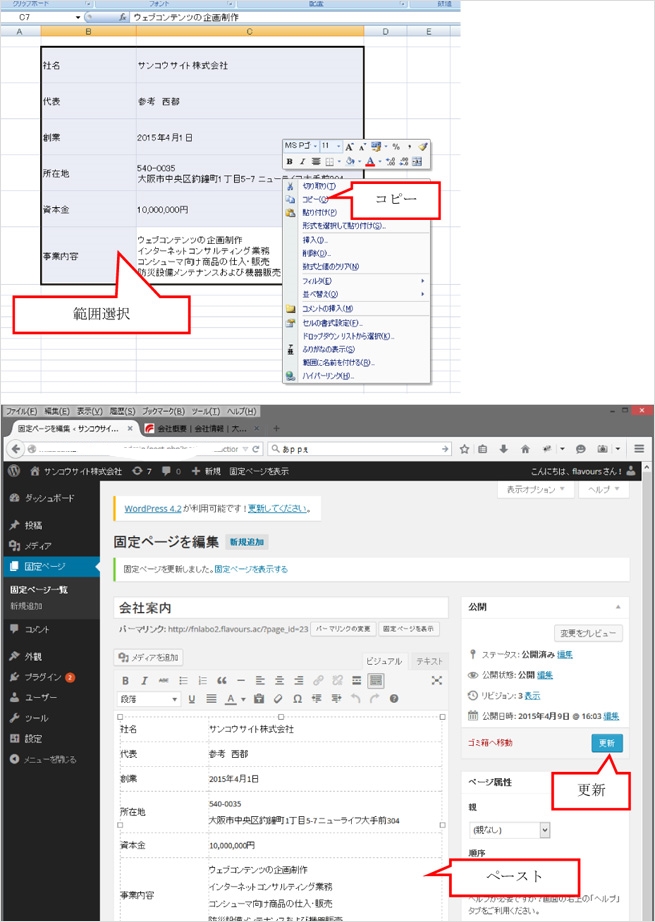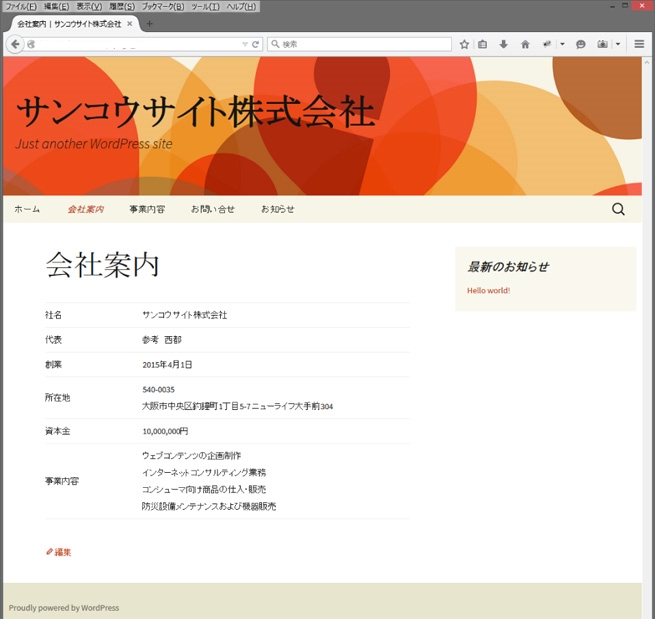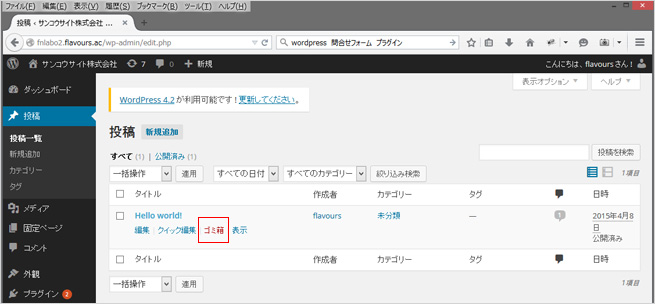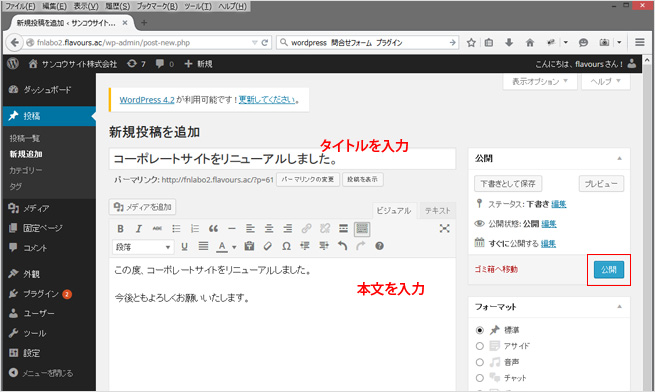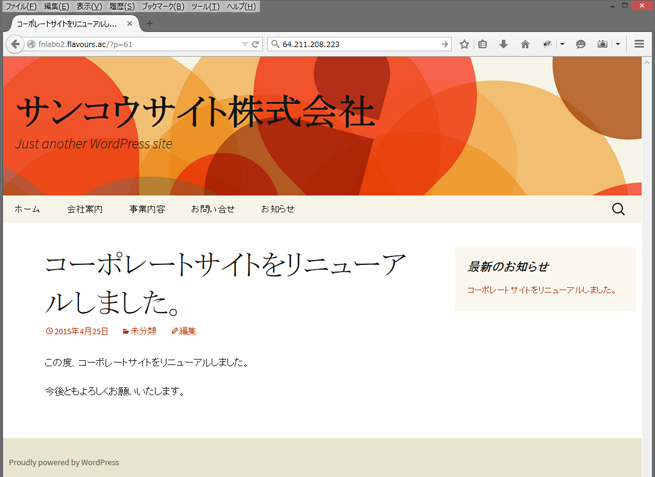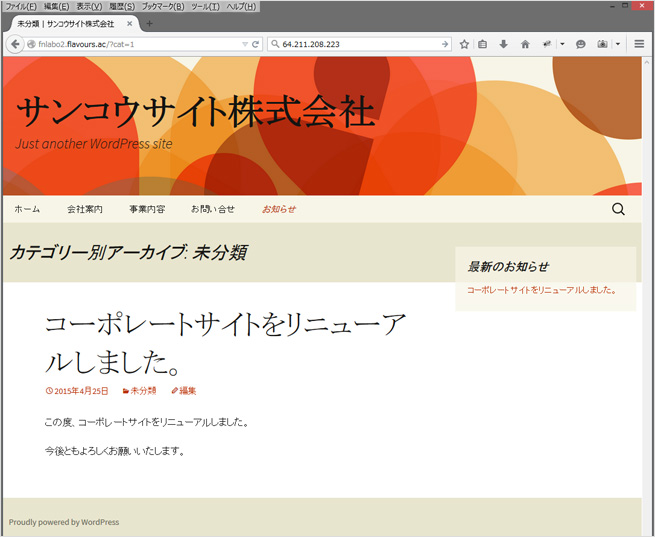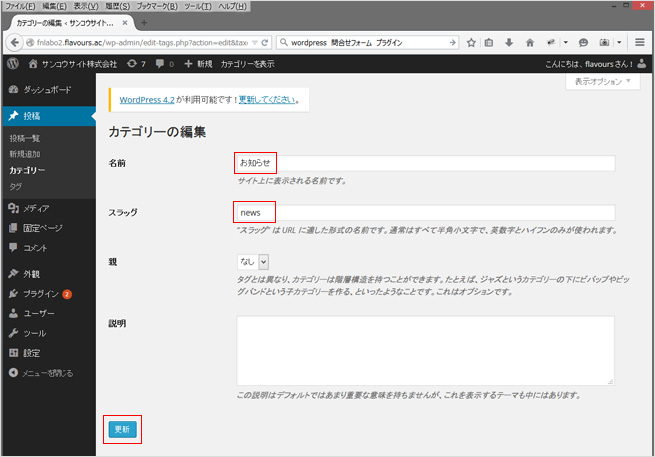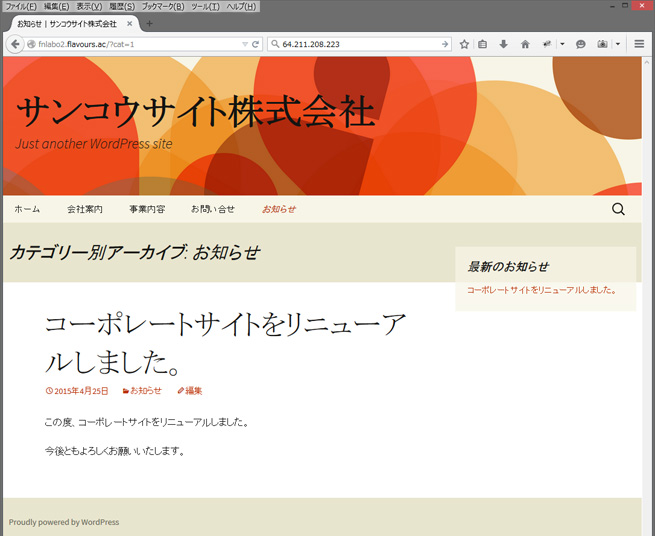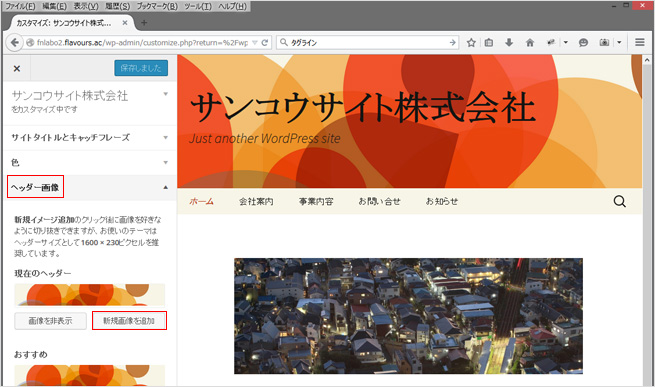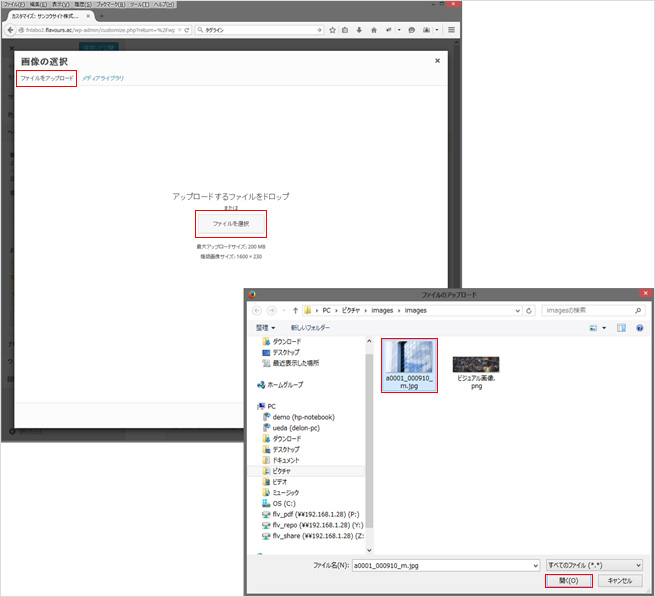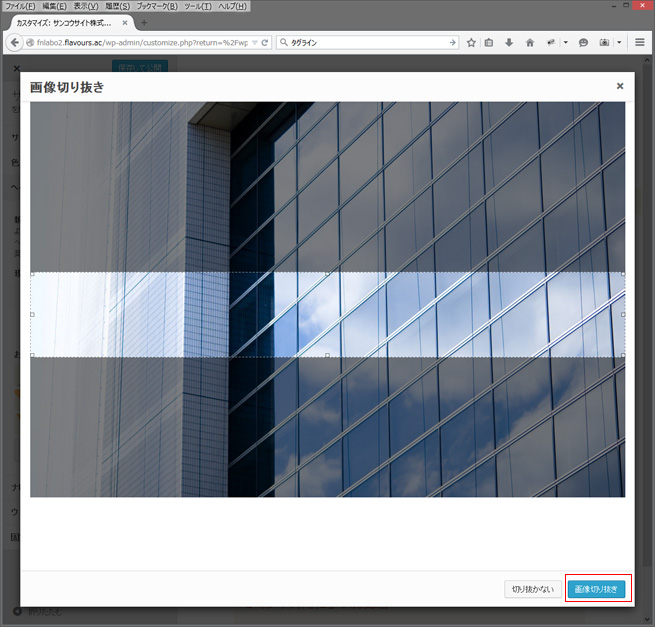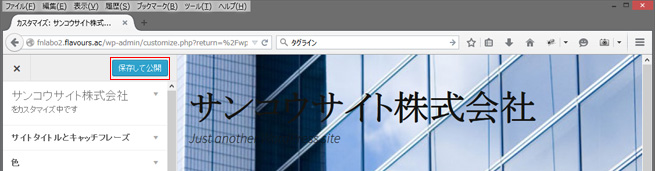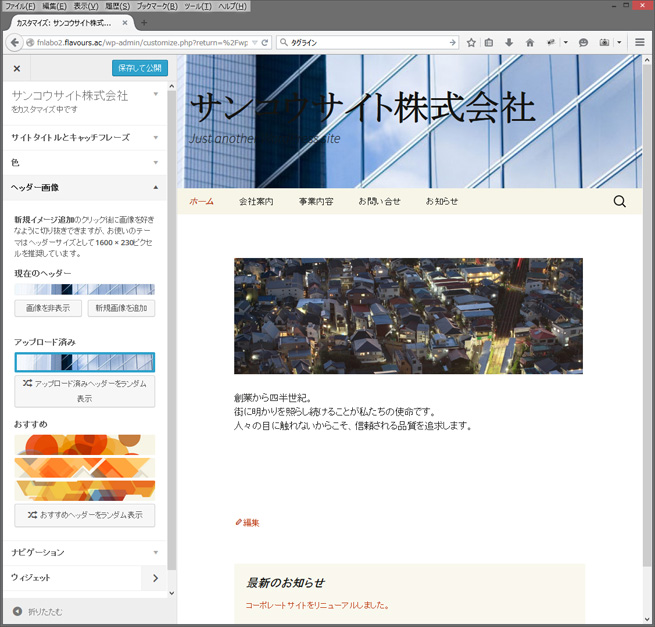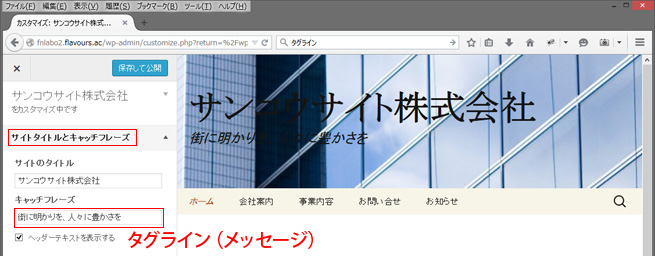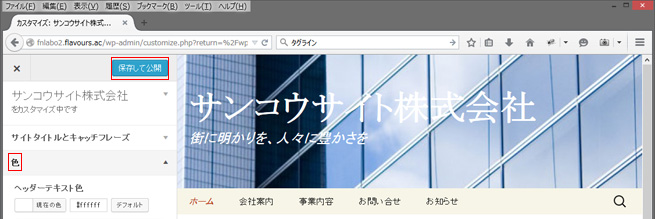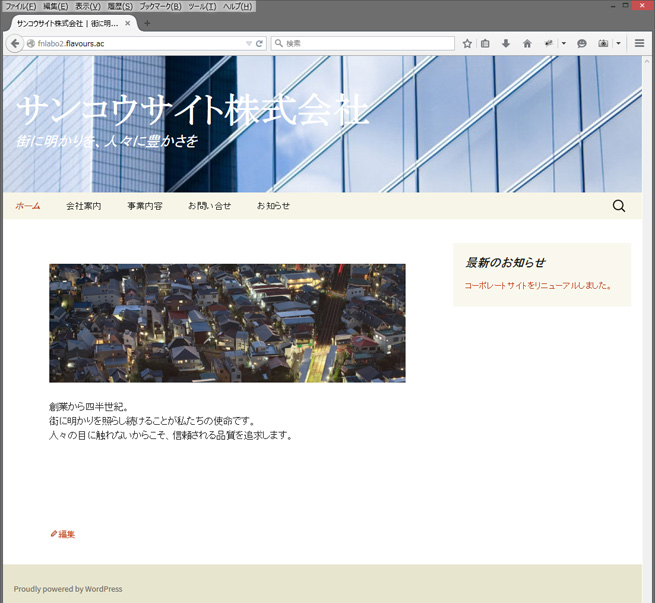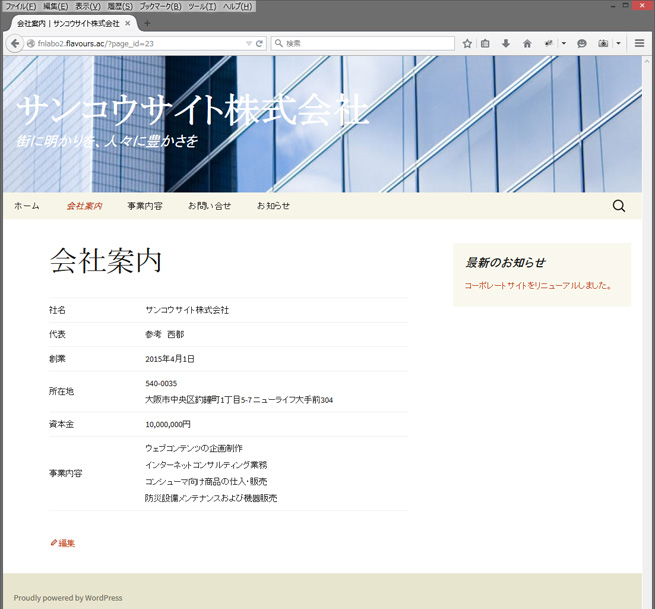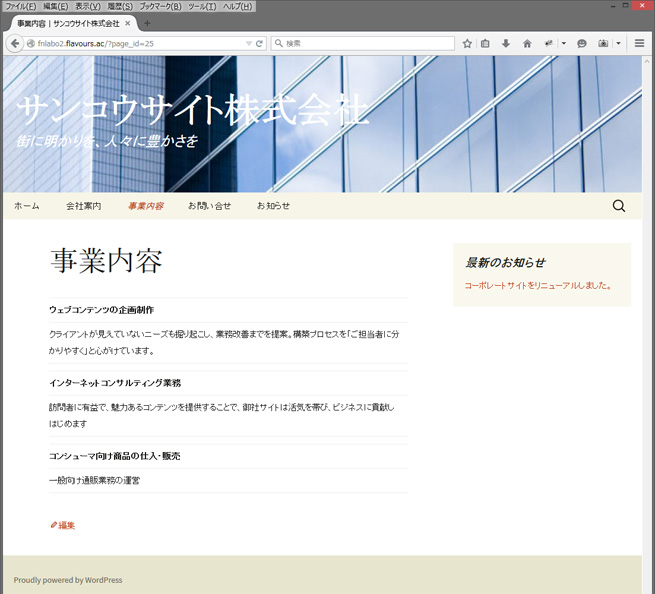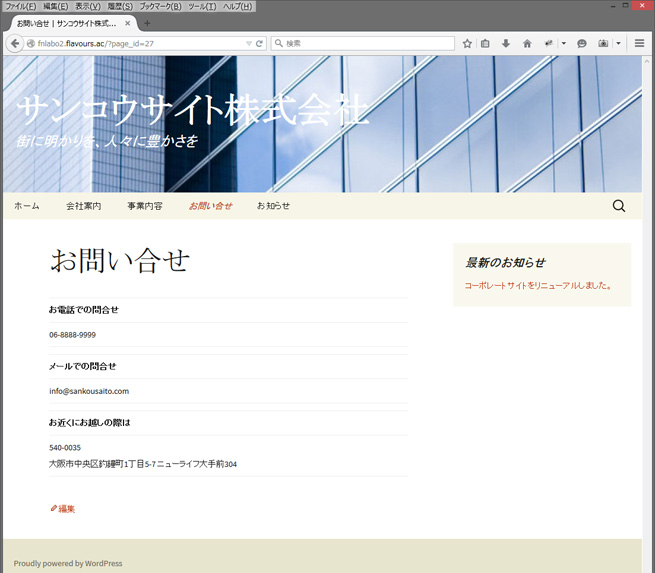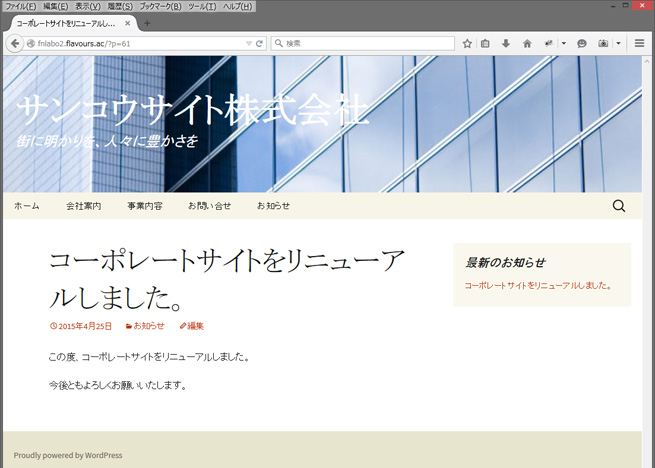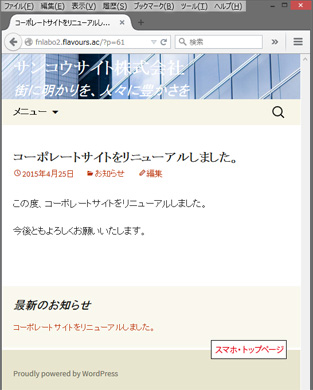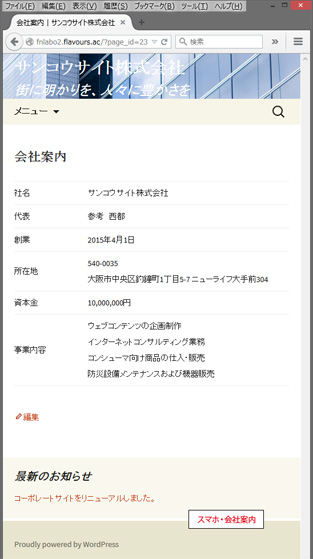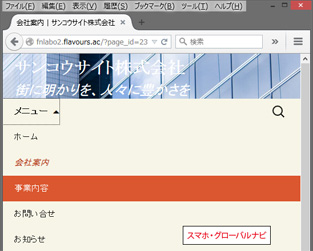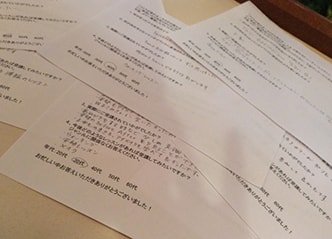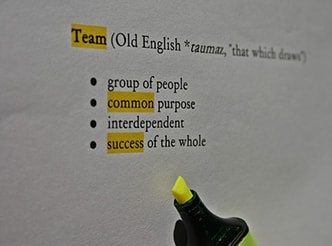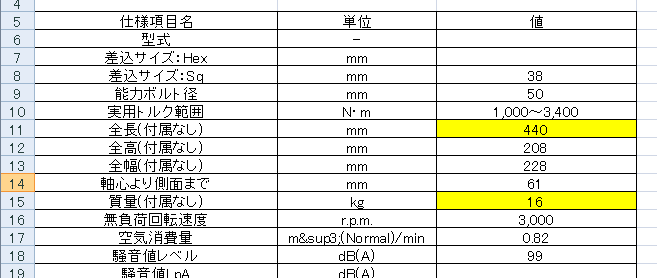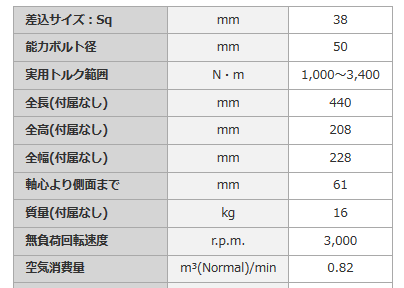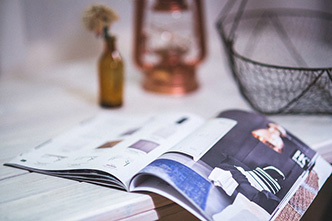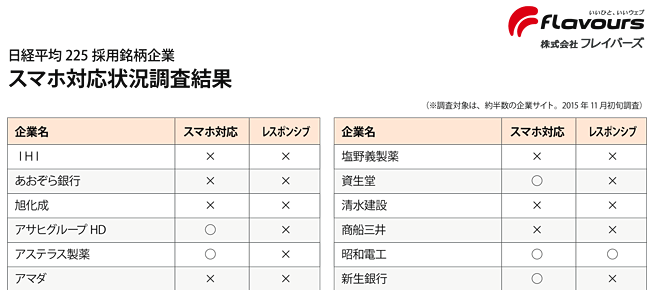10年ほど前、和菓子の「とらや」が、赤坂本店建て替えのための休業に関して、ウェブサイトで社長挨拶を掲載し、その言葉に感動したファンが本店前に駆けつけたというニュースがあった。何気なく観ていた夜の報道ニュースで、その話題が取り上げられたこと自体に筆者は驚いた。
社長挨拶のコンテンツは、コーポレートサイトのなかでトップページの次に大切なコンテンツといっても言い過ぎではない。なぜなら、その企業の考え方や信頼性、勢いなどをダイレクトに伝えられるページであり、すべてのステークホルダーに対して有効なページだからだ。しかし残念ながら、その可能性を活かせていないコーポレートサイトも多い。
この記事では、社長挨拶コンテンツの果たすべき役割と、その効果的な作成方法についてご紹介したい。
社長挨拶の目的と役割とは?

人が何らかの行動を起こすとき、きっかけになるものとは?大抵の場合、感情が揺さぶられ、共感したり納得したりして、初めて人は動く。それは、対:顧客、投資家、就活中の学生、そして社員も同じことである。
また、企業を引っ張っていく立場の社長と、それ以外の人(ステークホルダー)では、置かれている立場がまったく異なるため、トップが何を考えているのか、どこを目指しているのかは伝わりにくい。常にコミュニケーションを図りながら、伝えていかなければならないものだ。
そういった意味でも、社長挨拶コンテンツは、思いをダイレクトに伝えることができる貴重な場なのだ。
しかしながら、それを上手く活用できているコーポレートサイトは少ない。失礼ながら、社会情勢の説明から入って当たり障りのない挨拶文で締めくくられている内容がほとんど。もしかして、社長メッセージの本文と企業名を分解してシャッフルしても、違和感なくおさまるのではないかと思ってしまう。
また、アクセス解析をしてみると、コーポレートサイトの社長挨拶は想像以上に読まれていることが分かる。それだけ、企業トップの考え方は注目されているのだ。
それでは、コーポレートサイトの社長挨拶コンテンツをどのように書くべきか、以下に6つのポイントをご紹介しよう。
メッセージは、言いたいことだけに絞る

コーポレートサイトの社長挨拶がよく読まれているとはいえ、ほとんどの訪問者はじっくりとは読んでくれない。精々ざっと流し読みする程度である。だから、言いたいことから先に伝えたほうが読まれる確率は断然高くなる。たとえば、スティーブ・ジョブスのように、冒頭から「いま伝えるべきことは3つあります」と惹きつけるなど。
大切なことは、企業トップがいま何を考えているかが分かる文章であること。メッセージというものは、言葉を絞れば絞るほど、シンプルでパワフルになるものだ。ストレートに表現された文章ほど、読む人に最大限のインパクトを与えることができる。
社長のパッションを伝える

たとえば、短期的な利益目的の投資家ではなく、長期的に企業を応援したいと考える投資家の場合、どんな企業を探しているだろうか。きっと自分が共感できる企業、何らかの共通点を見いだせる企業だろう。取引先候補をさがす企業なら、本当に信頼できそうな企業なのか、同じような思想や文化をもっているかを知りたいかもしれない。いずれにせよ、企業の理念や、夢、文化を伝えることが求められている。
脳科学者の茂木健一郎は、共感や理解を得るためにはまず感情に訴えかけることが重要だと言っている。人間は、感情を揺さぶられると、その後の情報が頭に刻印されやすくなるらしい。
独自のキーワードをつくる

たとえば、ソフトバンク社長の孫正義氏の「情報革命」。パナソニックグループ創業者の松下幸之助氏の「大忍」(大きく耐え忍んで、志を遂げる)など。その他にも、「京セラ」創業者の稲盛和夫氏など、多くの社長が象徴的な言葉をつくり、それを繰り返して使っている。
社長が発信する言葉にはもちろん重みがあるが、それだけに扱い方には注意が必要だと筆者は思う。インパクトのある熱意のこもった言葉はさらにパワーを増すが、逆に手垢のついた言葉では逆効果も大きい。
社長挨拶からは少し話がそれるが、当社のあるクライアントでは、社長が直筆でメッセージを書いて、日常的に目につく場所にたくさん張られている。内容はどれも外部の私たちが拝見しても心に響く言葉である。すべてのスタッフは、その言葉の贈り物を毎朝、仕事をしながら、休憩のときにも目にすることになる。最も伝えたい大切なことは、記憶に残る言葉にして何度でも伝える。その大切さを学ばせていただいた。
使命:何のために、誰のためにが分かるように

最初にご紹介した、とらや社長挨拶。何がそこまで人々の心を捉えたのだろうか。筆者が感じた魅力は、以下のとおりだ。
- お客さまに語りかけるように、等身大の言葉で素直に伝えられている。その表現や内容は、社長挨拶という特別な機会に限らず、いつも店頭で接客している時の社員の気持ちを代弁したのだろうと想像させられる。
- 本店の建物が歩んできた51年間を、お客さまと過ごした時間として捉え、感謝の気持ちを伝えている。それは、顧客にとって最もイメージしやすい表現であり、とらや本店が積み重ねてきた時間の流れを共有したような気持ちにさせられる。
- とらやといえば、高級な和菓子店。日常的に購入するというよりは、ちょっと敷居が高いイメージがある。しかしながら、毎日小さな羊羹を買いに来る幼稚園児や、100歳のおばあちゃんが車いすで来店されたというエピソードは、「そんなふうに買いに行ってもいいんだ」と読む人に軽い衝撃を与えたのではないだろうか。
本店改築という、世の中の流れのなかではごくありふれた出来事。それがこれほどのニュースになったことで、とらやは確実に新たなファンを増やしたことだろう。
人々の心に届いたのは、お客さまに対するとらやの思い、謙虚な気持ち。それが根幹となって、本店の建物同様に長い時間のなかで大切にされてきたことへの感動だと筆者は思う。
社長が交代すると、戦略も変わるのは当たり前。しかし、社長が代わろうと、基本的には変わらないものが企業理念である。
企業は大小にかかわらず、社会に何らかの貢献をするために存在している。それが、何のためなのか、誰にむけてどんなふうに実現していくのかを明確に伝えることも重要だ。
思いや人柄を映し出す写真にもこだわりを

もうひとつ、社長挨拶で忘れてはいけないのが、社長の写真である。企業のトップ、企業の顔である社長の写真は、非常に大切だ。視線、表情、スーツの雰囲気、姿勢、ポーズ、背景。すべての要素が、社長(=企業)のイメージにつながる。
そのなかでも、特に気をつけたいのは表情だ。撮られ慣れているとはいえ、ほとんどの方がレンズを向けられると緊張して表情がこわばる。そんな時は、カメラマンの後ろから、社長にどんどん話しかけていろいろな表情を引きだそう。キリッとした表情がほしいなら仕事関連で夢のある話を、やさしい表情ならお孫さんやペットの話が効果的だ。
社長挨拶コンテンツも更新するつもりで取り組む

就任以来、何年もメッセージが変わらないというのは寂しすぎる。社会全体のスピードが増しているなかで、企業のおかれている状況も刻々と変化しているはず。そんな流れのなかで、企業として変わるべき部分と変えない部分について語ることも必要だろう。すべてのステイクホルダーとの接点となるトップメッセージを、いかに有効に活用するか。そのためにも、定期的に見直しを検討することは大切だ。
社長のファンをつくるつもりで

いろいろ書いたが、社長挨拶コンテンツの理想形は、社長のファンをつくることができるページだろう。どんな大企業であれ、掲げている目標が本当に達成されるかどうかは誰にも分からない。しかし、この人は本当にやってくれそうだ。この人についていきたいと思ってもらえたら、企業にとってこれほど心強いことはない。
よくあるご質問(Q&A)
Q1. 社長挨拶とは何ですか?
A. 社長挨拶とは、コーポレートサイトや会社案内に掲載される、経営者が理念や方針を直接伝えるメッセージのことです。会社情報のなかでも特にアクセスが多いのが会社概要と社長挨拶であり、新規取引の検討や就活者が企業の雰囲気・考え方を端的に知る手がかりとなります。つまり社長挨拶は、企業の第一印象を左右し、信頼感やブランドイメージの形成に大きな影響を与える重要なコンテンツです。
Q2. 社長挨拶にはどのような内容を書けばよいですか?
A. 社長挨拶に盛り込むべき基本要素は「会社の理念」「事業のビジョン」「社会への約束」「感謝の言葉」です。これらを端的にまとめることで、読者に安心感や共感を与えることができます。他社に置き換えても通用するような形式的な挨拶文ではなく、自社の個性や未来像を反映させることが、コーポレートサイトにおける社長挨拶の成功につながります。
Q3. 社長挨拶の文字数はどれくらいが適切ですか?
A. 一般的に社長挨拶の文章量は300〜600文字程度が適切とされています。短すぎると理念やビジョンが十分に伝わらず、逆に長すぎると最後まで読まれにくくなります。読み手の集中力を考慮しつつ、企業の姿勢がしっかり伝わるバランスの取れたボリュームを心がけることが重要です。
Q4. 社長挨拶と代表挨拶、どちらの記述方法がいいですか?
A. 意味的には多くの場合、「社長挨拶」と「代表挨拶」は同じものといされています。企業によっては「代表取締役社長の挨拶」「トップメッセージ」と表記するケースもあります。SEOの観点からは、コーポレートサイト内で両方の表現を適度に補完的に使用しておくと、幅広い検索ニーズに対応しやすくなります。
Q5. 社長挨拶を掲載しないのは問題ですか?
A. 社長挨拶の掲載は必須ではありませんが、コーポレートサイトに挨拶文がないと「顔の見えない企業」と受け取られる可能性があります。特に新規取引や採用活動においては信頼性のアピールが重要であり、経営者の考えを示すことで安心感を与えられます。そのため社長挨拶は掲載しておくことを強くおすすめします。